
Table des matières:
- Fournitures
- Étape 1: Recherchez l'application KJR @ Google Play Store
- Étape 2: Installation de KJR
- Étape 3: première exécution du KJR
- Étape 4: Première inscription KJR (1)
- Étape 5: Première inscription KJR (2)
- Étape 6: Première inscription KJR (3)
- Étape 7: Compte introuvable
- Étape 8: lien d'activation envoyé
- Étape 9: lien d'activation par e-mail
- Auteur John Day [email protected].
- Public 2024-01-30 09:07.
- Dernière modifié 2025-01-23 14:46.



- Tutoriel Partie 1 (Enregistrement et activation par e-mail)
- Tutoriel Partie 2 (Capturer Cid et Auth Code)
- Tutoriel Partie 3 (Enregistrement Arduino)
Kraken Jr IoT est la mise en œuvre la plus simple de l'IoT sur le Web.
en utilisant Arduino Uno + Ethernet Shield, vous pourrez contrôler à distance n'importe quel appareil électrique n'importe où en quelques minutes de configurations.
Fournitures
- Mobile Android (version du système d'exploitation = minimum 7.0)
- Adresse e-mail (Gmail de préférence)
Étape 1: Recherchez l'application KJR @ Google Play Store


- Ouvrez votre Google Play Store
- Recherchez des expressions telles que "KRAKEN JR. IOT" ou "MARCIUS PROXIMA LUNARIS"
Étape 2: Installation de KJR



- Appuyez sur Installer
- Cela téléchargera et installera l'application KJR
Étape 3: première exécution du KJR

Une fois l'installation terminée
Appuyez sur Ouvrir - Pour continuer l'enregistrement
Étape 4: Première inscription KJR (1)


- Appuyez sur l'icône en forme d'œil de l'e-mail pour afficher la valeur cachée
- et appuyez sur Enregistrer les paramètres afin que vous n'ayez pas besoin de ressaisir vos informations d'identification la prochaine fois que vous redémarrez votre application
Étape 5: Première inscription KJR (2)

Changez le [email protected] avec votre adresse e-mail de travail
Étape 6: Première inscription KJR (3)

Cliquez sur CONNEXION
Veuillez noter! Lors de l'inscription, vous pouvez ignorer le champ Code d'accès
Étape 7: Compte introuvable

Après avoir appuyé sur le bouton Connexion, un message d'avertissement affichera « Compte non trouvé »
Pour continuer l'enregistrement, appuyez simplement sur Enregistrer
Étape 8: lien d'activation envoyé

Après avoir appuyé sur Enregistrer, un autre message affichera « Lien d'activation envoyé »
Cela signifie que vous devrez vérifier votre boîte de réception de courrier électronique.
Kraken Jr. App vous a envoyé un e-mail avec le lien qui vérifiera et activera votre nouveau compte.
Alors allez-y et vérifiez votre courrier électronique maintenant!
Veuillez noter! L'e-mail peut arriver immédiatement ou peut être retardé et attendre quelques minutes de plus ou parfois une heure selon le type d'e-mail. et vérifiez également votre dossier spam.
Étape 9: lien d'activation par e-mail




Le moment où vous avez reçu l'e-mail d'activation. vous n'êtes plus qu'à deux étapes pour terminer l'enregistrement.
Prenez note du code d'accès dans l'e-mail - car vous en aurez besoin lorsque vous reviendrez à l'application et vous connecter
L'ensemble du processus d'inscription sera terminé lorsque vous recevrez le message « Activé avec succès » après avoir appuyé sur le bouton Activer ou sur le lien équivalent dans l'e-mail.
Continuer vers la partie 2 du didacticiel (Capturer le Cid et le code d'authentification)
- Tutoriel Partie 1 (Enregistrement et activation par e-mail)
- Tutoriel Partie 2 (Capturer Cid et Auth Code)
- Tutoriel Partie 3 (Enregistrement Arduino)
Conseillé:
MASQUE FACIAL À ACTIVATION VOCALE : 3 étapes

MASQUE FACIAL À COMMANDE VOCALE : IL Y A QUELQUES MOIS, UN TYPE NOMMÉ "TYLER GLAIEL" A FABRIQUÉ UN MASQUE FACIAL À COMMANDE PAR LA VOIX QUI EST VIRAL… APRÈS QUE BEAUCOUP L'ONT FAIT MAIS AUCUN D'EUX N'A FOURNI TOUS LES DÉTAILS NÉCESSAIRES À SON ACHÈVEMENT. TYLER LUI-MÊME A DÉCROCHÉ LE GUIDE DE BRICOLAGE ET LE GITHUB CO
Notions de base sur les transistors - Tutoriel sur les transistors de puissance BD139 et BD140 : 7 étapes

Notions de base sur les transistors | Tutoriel sur les transistors de puissance BD139 et BD140 : Hé, quoi de neuf, les gars ! Akarsh ici de CETech.Aujourd'hui, nous allons acquérir des connaissances sur la centrale des circuits de transistors de petite taille mais beaucoup plus gros dans le travail.Fondamentalement, nous allons discuter de quelques bases liées aux transistors et
Easy IOT - Concentrateur de capteurs RF contrôlé par application pour les appareils IOT de moyenne portée : 4 étapes

Easy IOT - Concentrateur de capteurs RF contrôlé par application pour les appareils IOT à moyenne portée : Dans cette série de didacticiels, nous allons créer un réseau d'appareils pouvant être contrôlés via une liaison radio à partir d'un appareil central. L'avantage d'utiliser une connexion radio série 433MHz au lieu de WIFI ou Bluetooth est la portée beaucoup plus grande (avec une bonne
Tutoriel sur l'application Kraken Jr. IoT, partie 2 - Capturer le code Cid et Auth : 4 étapes

Tutoriel de l'application Kraken Jr. IoT, partie 2 - Capturer le code Cid et Auth: Tutoriel Partie 1 (Enregistrement et activation par e-mail) Tutoriel Partie 2 (Capturer le Cid et le Code Auth) Tutoriel Partie 3 (Enregistrement Arduino) Enregistrement d'un nouveau contrôleur dans votre Kraken Jr. L'application est facile. Cependant, il vous faudra quelques étapes pour vous adapter
Faire une minuterie de délai d'activation dans FLOWSTONE. : 4 étapes
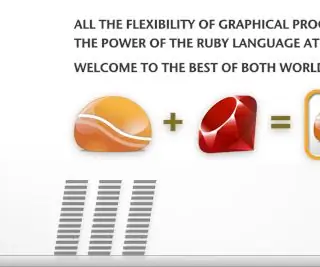
Faire une minuterie Delay ON dans FLOWSTONE.: Il y a des moments où vous avez besoin d'un délai pour passer de FALSE à TRUE. Ceci est très utile en tant que délai de démarrage lorsque votre EXE schématique ou compilé se charge initialement et que vous souhaitez charger les actions par défaut. Aussi, si vous voulez allumer un moteur seulement après un flo
